Piezīme.: Šis raksts ir novecojis, un tas drīzumā tiks izņemts. Lai novērstu kļūdu “Lapa nav atrasta”, mēs noņemat mums zināmās saites. Ja esat izveidojis saites uz šo lapu, lūdzu, noņemiet tās, un kopā mēs uzturēsim tīmekli savienotu.
Varat saistīt datus vai formulas no saglabātas Excel izklājlapas uz jūsu prezentāciju pakalpojumā PowerPoint darbam ar macOS. Visi dati, ko izmaiņas izklājlapā var viegli atjaunināt PowerPoint prezentācijā.
Visas Excel darbgrāmatas saistīšana ar PowerPoint
-
Programmas PowerPoint cilnē ievietošana noklikšķiniet uz objekts.

-
Lodziņā Objekta ievietošana noklikšķiniet uz no faila.
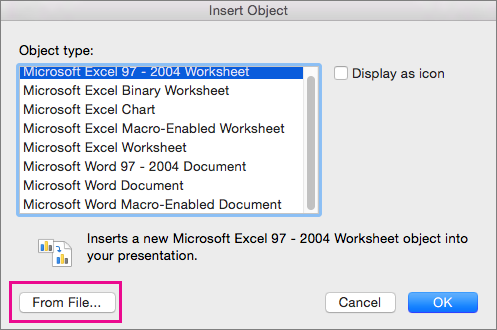
-
Atrodiet Excel darbgrāmatu ar datiem, uz kuriem vēlaties izveidot saiti, un noklikšķiniet uz Ievietot.
-
Lodziņā Objekta ievietošana atlasiet Rādīt kā ikonuun pēc tam noklikšķiniet uz Labi.
Svarīgi!: Saistītais objekts prezentācijā parāda visus datus no aktīvās virsējās izklājlapas cilnes saistītajā Excel darbgrāmatā. Saglabājot Excel darbgrāmatu, pārliecinieties, vai darblapa, kuru vēlaties iekļaut prezentācijā, tiek rādīta, kad pirmoreiz atverat darbgrāmatu.
Datu sadaļas saistīšana ar ExcelPowerPoint
-
Programmā Excel atveriet saglabāto darbgrāmatu ar datiem, ko vēlaties ievietot un uz kuriem izveidot saiti.
-
Atlasiet un kopējiet to datu apgabalu, uz kuriem vēlaties izveidot saiti.
-
Programmā PowerPoint noklikšķiniet uz slaida, kurā vēlaties ielīmēt kopētos darblapas datus.
-
Cilnē Sākums noklikšķiniet uz bultiņas blakus Ielīmētun pēc tam uz īpašā ielīmēšana.
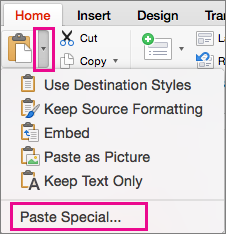
-
Lodziņā īpašā ielīmēšana atlasiet Rādīt kā ikonuun sadaļā Ielīmēt kāatlasiet Microsoft Excel darblapas objekts.
Excel datu kopēšana un ielīmēšana (atsaistītā) PowerPoint
Šajā gadījumā Excel dati nebūs saistīti ar jūsu PowerPoint prezentāciju. Kopējiet datus no Excel darblapas un ielīmējiet savā prezentācijā. Darblapa nesūta automātiskus PowerPoint atjauninājumus.
-
Programmā Excel atveriet darbgrāmatu ar datiem, ko vēlaties kopēt.
-
Atlasiet datu apgabalu, kuru vēlaties kopēt.
-
Programmā PowerPoint noklikšķiniet uz slaida, kurā vēlaties ielīmēt kopētos darblapas datus.
-
Cilnē Sākums noklikšķiniet uz bultiņas blakus Ielīmētun pēc tam izvēlieties kādu no tālāk norādītajām opcijām.
-
Izmantojiet mērķa stilus , lai kopētu datus kā PowerPoint tabulu, izmantojot prezentācijas formātu.
-
Paturēt avota formatējumu, lai kopētu Excel datus kā PowerPoint tabulu, izmantojot izklājlapas formātu.
-
Iegult, lai kopētu datus kā informāciju, ko vēlāk iespējams rediģēt programmā Excel.
-
Ielīmēt kā attēlu , lai kopētu datus kā attēlu, ko nevar rediģēt programmā Excel.
-
Paturēt tikai tekstu, lai kopētu visus datus kā vienu tekstlodziņu.
-
Visas Excel darbgrāmatas saistīšana ar PowerPoint
-
Programmas PowerPoint izvēlnē ievietošana atlasiet objekts.
-
Lodziņā Objekta ievietošana atlasiet izveidot no faila.
Tiek atvērts dialoglodziņš Objekta ievietošana .
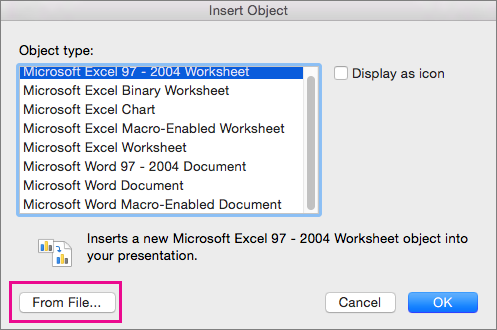
-
Atrodiet Excel darbgrāmatu ar datiem, uz kuriem vēlaties izveidot saiti, atlasiet to un noklikšķiniet uz Ievietot.
-
Lodziņā Objekta ievietošana atlasiet Rādīt kā ikonuun pēc tam noklikšķiniet uz Labi.
Svarīgi!: Saistītais objekts prezentācijā rāda visus datus no saistītās Excel darbgrāmatas cilnes aktīvā, augšējā izklājlapa. Saglabājot Excel darbgrāmatu, pārliecinieties, vai jūsu prezentācijā ir tā izklājlapa, kuru redzat, pirmo reizi atverot darbgrāmatu.
Datu sadaļas saistīšana ar ExcelPowerPoint
-
Programmā Excel atveriet saglabāto darbgrāmatu ar datiem, ko vēlaties ievietot un uz kuriem izveidot saiti.
-
Atlasiet un kopējiet to datu apgabalu, uz kuriem vēlaties izveidot saiti.
-
PowerPoint sīktēlu rūtī atlasiet slaidu, kurā vēlaties ielīmēt kopētos darblapas datus.
-
Izvēlnē Rediģēt atlasiet Īpašā ielīmēšana.
-
Lodziņā īpašā ielīmēšana atlasiet Rādīt kā ikonuun sadaļā Ielīmēt kāatlasiet Microsoft Excel darblapas objekts. Noklikšķiniet uz Labi.
Nesaistītu Excel datu kopēšana un ielīmēšana PowerPoint
Šajā gadījumā Excel dati nebūs saistīti ar jūsu PowerPoint prezentāciju. Kopējiet datus no Excel darblapas un ielīmējiet to savā prezentācijā. Darblapa nesūta automātiskus PowerPoint atjauninājumus.
-
Programmā Excel atveriet darbgrāmatu ar datiem, ko vēlaties kopēt.
-
Atlasiet datu apgabalu, kuru vēlaties kopēt.
-
PowerPoint sīktēlu rūtī noklikšķiniet uz slaida, kurā vēlaties ielīmēt kopētos darblapas datus.
-
Izvēlnē Rediģēt atlasiet Ielīmēt.
Dati tiek rādīti slaidā.










